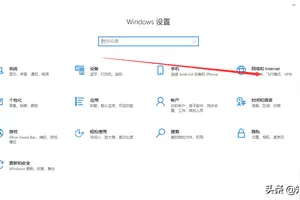1.怎么设置新硬盘为启动盘
具体如下:
1、电脑开机时按住DEL键进入到BIOS
2、进入到BIOS后使用上下方向箭头选择SystemSummary后按enter键。
3、然后找到Satadrive0/1/2查看自己加装的SSD是否已经识别。
4、看到加装的SSD后,按ESC键返回到主界面,使用左右箭头选择startup启动设置,使用上下箭头选择PrimaryBootSequence,点击回车键进入。
5、使用上下箭头选择自己加装的固态硬盘(SSD),按“+”号键调节到第一的位1653置(最上面的位置)。
6、调整到第一位置后,按F10键保存设置后退出回,此时会弹出一个窗口,选择YES。
7、电脑此时重新启动,启动时不停地按F12键,弹出对话框:答此时能看到加装的intelSSD已经为第一启动项了,按enter键即可。
扩展资料:
设置新硬盘为启动盘时可能会出现的问题及解决
1、重新拔插一下硬件连接线。
2、重置一下主板BIOS设置,抠主板电池,放电几分钟后再安上(原因:有可能是BIOS设置导致主板不读取硬盘)。
3、检查一下硬盘是否有坏道,如果有,修复坏道后再重启电脑。
4、检测一下主板,如果主板有问题,也有可能不认硬盘(建议拿到版专业电脑店售后去检测)。
5、通过PE系统盘,将硬盘格式化后重新分区,并建立引导区权(原因可能是硬盘分区未激活导致不能开机认硬盘)。
2.win10怎么添加新硬盘?
win10添加新硬盘的方法:
先右击此电脑,选择管理
选择磁盘管理
对要分区的磁盘单击右键,选择压缩卷,选择要分区的大小(1024M=1G),压缩
之后我们会看到一个未分区的空间
右击选择新建简单卷,之后一直点下一步即可
添加硬盘分区,剩余的容量,可按照以上的方法进行分区,建议不要建太多分区,1T的分3个左右就行。
3.如何在新硬盘上安装正版win10
建议用U盘:
首先下载win10系统iso文件(建议上NSDN下载)
然后把下载的系统文件,写入U盘镜像。建议用“软碟通”(需要安装)写入。
重新启动电脑,进入bios设置U盘启动
插入U盘,启动电脑,进入安装,好了!开始安装吧,都有中文提示。祝你成功!!!
U盘写入方法见图:
4.新硬盘在win10系统怎么安装
新硬盘安装win10系统分区步骤如下:
准备工具:
1、uefi版老毛桃U盘启动盘
2、win10系统安装包
具体步骤:
一、新硬盘分区步骤:
1、在主菜单界面用键盘方向键“↓”将光标移至“【02】运行老毛桃Win8PE防蓝屏版(新电脑)”,回车确定,如 图所示:
2、鼠标双击打开“GDISK快速分区”,然后在窗口中,点击“重置”,如图所示:
3、然后根据需要,对“主要分区、卷标、方案”进行设置,点击“开始分区”,如图所示:
4、在提示框中,点击“确定”待分区完成到100%,点击关闭即可。如图所示:
5、随后就可以看到分区已完成,如图所示:
二、安装win10系统步骤:
1、将制作好的老毛桃U盘启动盘插入usb接口,电脑开机从U盘启动,进入老毛桃主菜单;在主菜单界面用键盘方向键“↓”将光标移至“【02】运行老毛桃Win8PE防蓝屏版(新电脑)”,回车确定,如图所示:
2、在老毛桃PE一键装机工具窗口中,点击“浏览”将系统镜像添加进来,在磁盘列表中选择C盘作为系统盘,点击确定即可,如图所示:
3、在提示框中点击“确定”随后就可以看到程序正在进行,如图所示:
4、待程序结束会有提示框,提示是否马上重启计算机?点击“是”,如图所示:
5、系统自动安装,待系统安装结束,电脑就可以正常使用了。
5.win10如何新装一个本地磁盘
TF卡挂载到C盘,轻松解决Win10平板存储空间不足问题
1.在本地硬盘,也就是 C盘的根目录上建立一个目录,目录名随意,在这里取名为TF。 2.在建立目录后,在“此电脑”中点击右键,选择“管理”,进入计算机管理后选择“存储→磁盘管理”后,打开磁盘管理界面,这时候在TF卡的盘符,也就是D盘中,点击右键后选择“更改驱动器号与路径”,在弹出菜单下方选择“添加”(图1)。
3.在点击“添加”后,选择“装入以下空白NTFS文件夹中心”并点击浏览(图2),在随后的选择菜单中,选择刚才建立的目录也就是C:\TF,再一路选择“确定”后,就完成了设置,此时,我们就可以在C盘目录中,观察到TF目录已经变成移动存储的标志。在这种情况下,我们可以顺利地将软件安装到C:\TF卡中,而实际上,这些软件是安装在TF卡上的,这样就实现了在TF卡安装软件的目的。
4.这样,只需要将软件安装在C:\TF目录下,就相当于拓展了平板电脑的内部存储空间。当然,有些人会担心文件安装在TF卡上,会影响到程序加载速度,从使用情况看,由于笔者采用了Class 10的TF卡,程序加载速度并没有明显变慢。5.同时,传统的下载在安装程序时,用户可以指定安装目录,但如今不少人已经习惯用管理程序来下载安装软件。在这种情况下,我们就要对管理程序进行设置,将其下载和默认安装目录指向C:\TF目录。同时,对于那些会产生大量缓存文件,如音乐、视频播放软件和下载程序,也同样要进行设置,将其缓存文件放置在C:\TF目录下,以避免内部存储器被撑爆。
希望能帮到你
转载请注明出处windows之家 » win10设置新硬盘
 windows之家
windows之家